דיסקורד היא פלטפורמת העברת הודעות והפצה דיגיטלית שהפכה לפופולרית עבור סטרימינג חי של משחקים בקרב קהילת הגיימינג. לאחרונה משתמשים רבים חוו בעיות בפיגור שהשפיעו על שיתוף אודיו ווידאו ושיחות עם חברים באמצעות דיסקורד. בעיות הפיגור הנפוצות שהמשתמשים מתמודדים איתן הן:
- מסך הדיסקורד ממשיך לחתוך
- בעיה בפיגור של מיקרופון
- שיחות הווידאו ממשיכות לפגר
- צליל אודיו של דיסקורד מפגר
- חוצץ/פיגור/הקפאה של שידור חי
משתמשים מצאו סיבות רבות לכך שזרם הדיסקורד מתעכב. כמה מהם תוכניות סותרות, בעיות האצת חומרה, קבצי מטמון של Discord פגומים, מנהלי התקנים מיושנים, כוח לא מתאים והגדרות קול.
במאמר זה רשמנו את השיטות שיעזרו לך לפתור את הבעיה בעצמך. אנו ממליצים לך לבדוק האם מרענן דיסקורד אוֹ להפסיק ולפתוח אותו שוב עוזר לפתור את בעיית הפיגור. כמו כן, ודא שיש לך קישוריות רשת טובה לפני שתנסה את התיקונים שלהלן.
תיקון 1 - סיים תהליכים מיותרים
חלק מהמשתמשים חוו בעיות בפיגור שיש לפתור כאשר אין תוכניות מיותרות הפועלות ברקע.
1. ללחוץ Shift + Ctrl + Esc יחד כדי לפתוח את מנהל משימות.
2. על תהליכים הכרטיסייה, הסתכל דרך מעבד וצריכת זיכרון למצוא את התהליכים המנצלים את מירב משאבי המערכת.
3. לחץ לחיצה ימנית על המשאב ובחר סיום המשימה. לחלופין, תוכל לבחור את התהליך וללחוץ על לחצן סיום המשימה נמצא בפינה הימנית התחתונה.
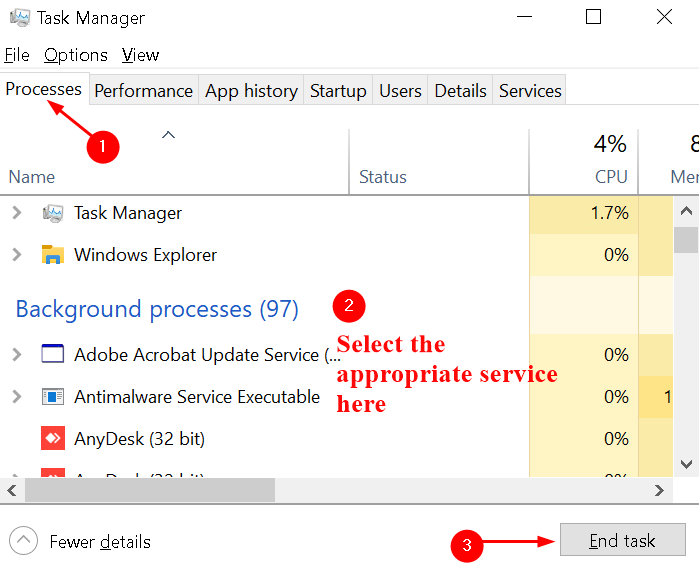
כעת בדוק אם הבעיה בפיגור של דיסקורד תוקנה או לא.
תיקון 2 - השבת האצת חומרה
אם אתה משתף את המסך או משדר משחקים מ- Discord, האפליקציה משתמשת ברכיבי חומרה אחרים כדי לעבוד ביעילות. הפעלת האצת חומרה מביאה לביצועים טובים יותר של היישום שלך אם יש לך חומרה טובה אחרת זה עלול לגרום לבעיות. כדי לבדוק אם זו הבעיה, חלק מהמשתמשים דיווחו כי כיבוי האצת חומרה ב- Discord סייעה להם להתגבר על הבעיה המשתרכת.
1. לְהַשִׁיק מַחֲלוֹקֶת ובחר את הגדרות משתמש סמל בפינה השמאלית התחתונה.

2. בחר את מִתקַדֵם הכרטיסייה מתוך הגדרות אפליקציה תַפרִיט.
3. אם האצת חומרה מופעלת, לכבות.
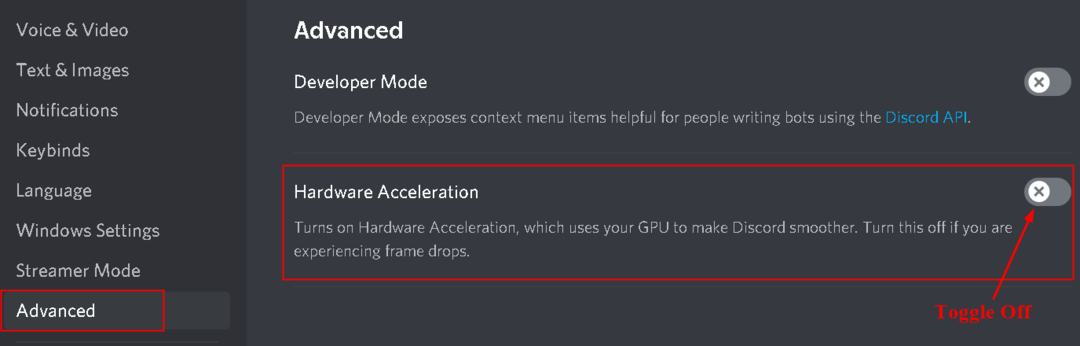
4. מופיע חלון מוקפץ המאשר את הפעולה, לחץ על בסדר.
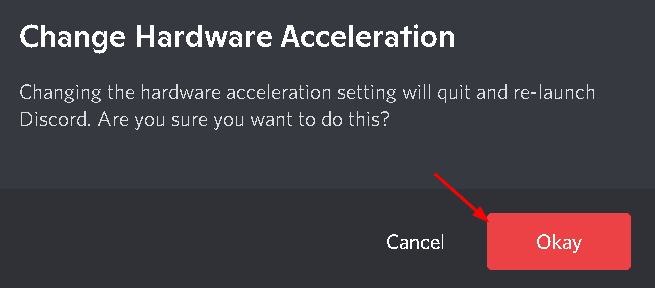
5. השקה מחדש התנגש ובדוק אם הבעיה תוקנה.
תיקון 3 - עדכן מנהלי התקנים של גרפיקה ושמע
אם שני התיקונים לא עזרו, עליך לנסות את זה מכיוון שמספר רב של שחקנים דיווחו על עדכון מנהלי גרפיקה ושמע שעבדו עבורם.
1. לִפְתוֹחַ הפעלה (Windows +R) דו שיח. סוּג devmgmt. msc ולחץ להיכנס לפתוח מנהל התקן.
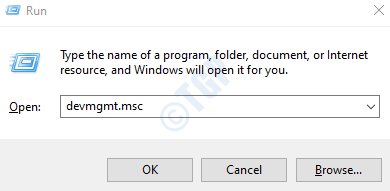
2. לחץ על כניסות ויציאות שמע להרחיב את הרשימה.
3. לחץ לחיצה ימנית על מנהל התקן השמע ובחר עדכן דרייבר.
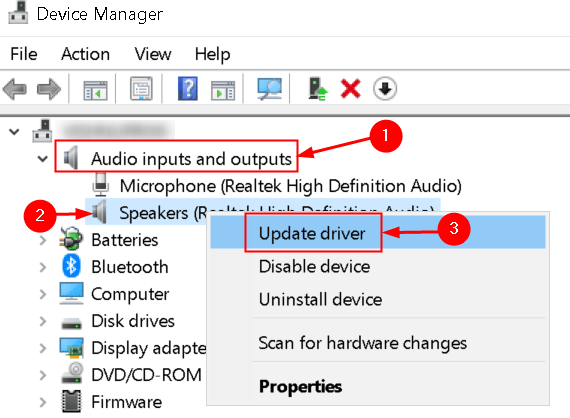
4. לעדכון מנהל ההתקן הגרפי לחץ על מתאמי תצוגה. לחץ לחיצה ימנית על כרטיס המסך ובחר עדכן דרייבר.
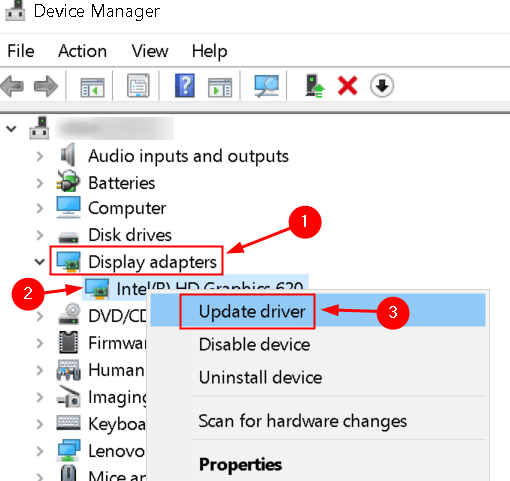
5. לאחר 3 ו -4 לעיל, בחלון החדש שמופיע בחר באפשרות הראשונה חפש אוטומטית תוכנת דרייבר מעודכנת.
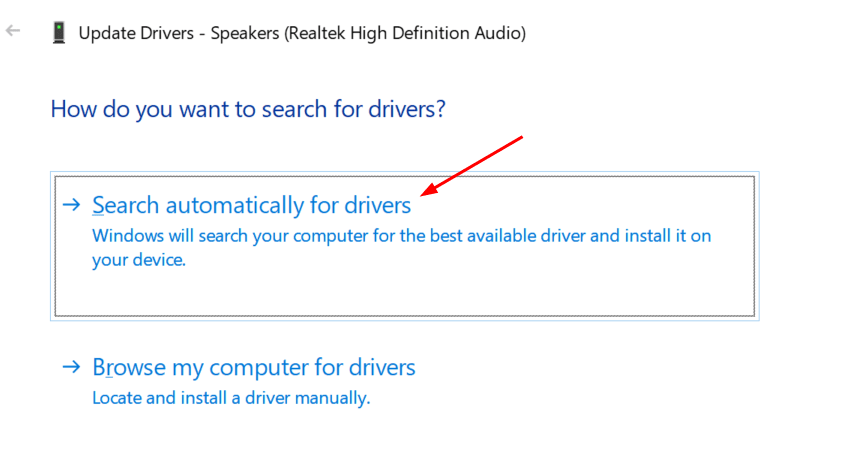
6. המתן זמן מה עד שחלון יזהה, יוריד ותתקין מנהלי התקנים מתאימים במכשיר שלך.
תיקון 4 - מחק קבצי מטמון של Discord
1. סגור את הדיסקורד.
2. ללחוץ Windows + R. לפתוח לָרוּץ. סוּג %AppData%/Discord/Cache ולחץ להיכנס.
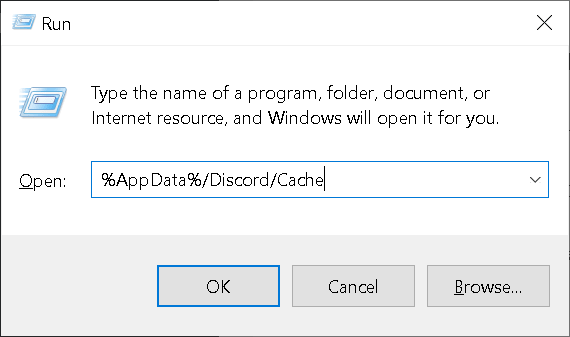
3. השתמש בשילוב של Ctrl + A. כדי לבחור את כל הקבצים.
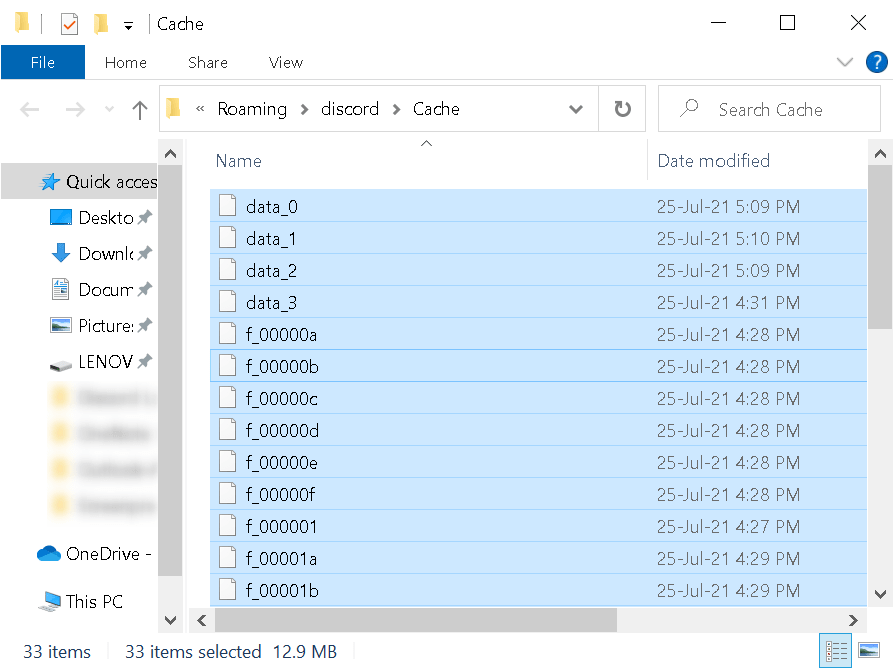
4. פגע ב לִמְחוֹק מקש להסרת כל הקבצים שנבחרו קודם לכן.
5. הפעל את דיסקורד ובדוק אם שרת הדיסקורד עדיין מפגר או לא.
תיקון 5 - אפס את הגדרות הקול של Discord
כמה מהמשתמשים נתקלו בבעיות בפיגור של צ'אט קולי עקב הגדרות קול לא נכונות ב- Discord.
1. פתח את Discord ולחץ על הגדרות משתמש סמל בתחתית המסך.

2. בחר קול ווידאו מהאפשרויות הקיימות.
3. לחץ על אפס את הגדרות הקול.
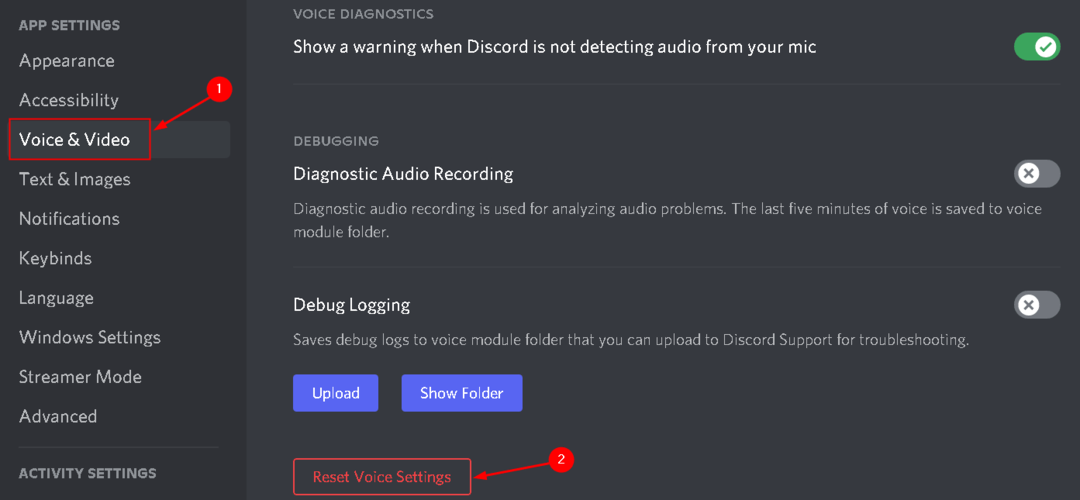
4. בהנחיה שמופיעה לחץ על בסדר.
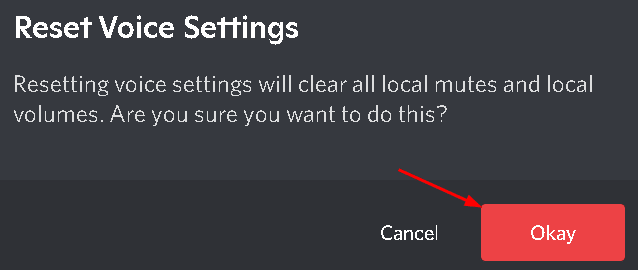
הפעל מחדש את Discord ובדוק אם הבעיה נפתרת.
תיקון 6 - שנה את הגדרות צריכת החשמל
באפשרות מאוזנת להגדרות צריכת חשמל, המחשב שלך יפעל עם תכונות מינימליות לחיסכון באנרגיה. אפשרות זו לחיסכון באנרגיה משפיעה על הביצועים של יישומים אחרים הדורשים יותר אנרגיה. אז זו יכולה להיות אחת הסיבות לכך שזרם הדיסקורד מתעכב במחשב האישי שלך.
1. לפתוח לוח בקרה, הקלד לִשְׁלוֹט בתוך ה לָרוּץ (ללחוץ מקש Windows + R.) דו שיח.
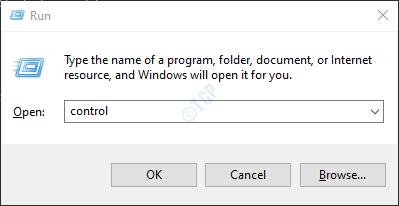
2. סוּג כּוֹחַ בתוך ה תיבת חיפוש בחלק העליון בלוח הבקרה.
3. בחר אפשרויות צריכת חשמל מרשימת האפשרויות הקיימות.
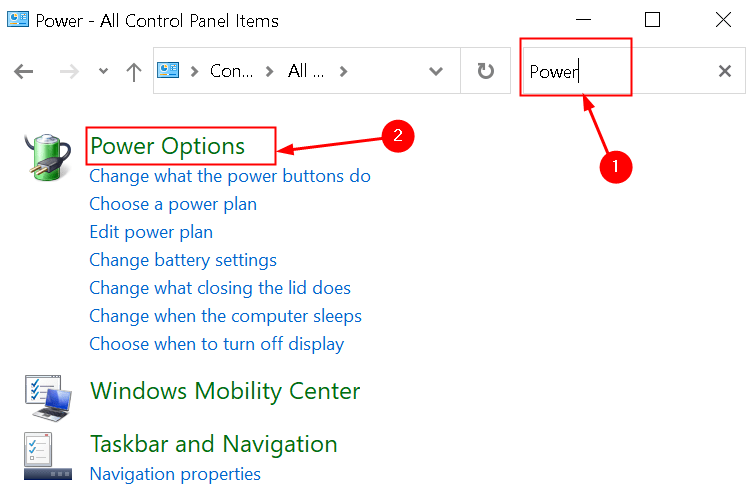
.
4. ב בחר או התאם אישית תוכנית חשמל, בחר את אופציה בעלת ביצועים גבוהים.
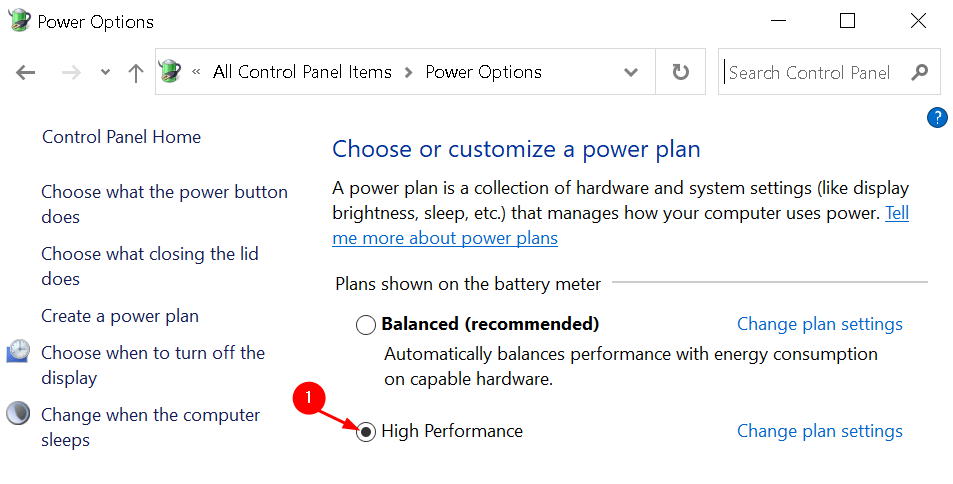
5. הפעל מחדש את המערכת והפעל את דיסקורד כדי לבדוק אם הבעיה נפתרה.
תיקון 7 - עדכן דיסקורד
האם אתה מפעיל גרסה מיושנת של דיסקורד? אם כן, סביר מאוד להיתקל בבעיות בפיגור של דיסקורד.
1. לְהַשִׁיק לָרוּץ דו שיח. סוּג %localappdata% ולחץ על בסדר.

2. בסייר הקבצים, לחץ פעמיים כדי לפתוח את תיקיית דיסקורד.
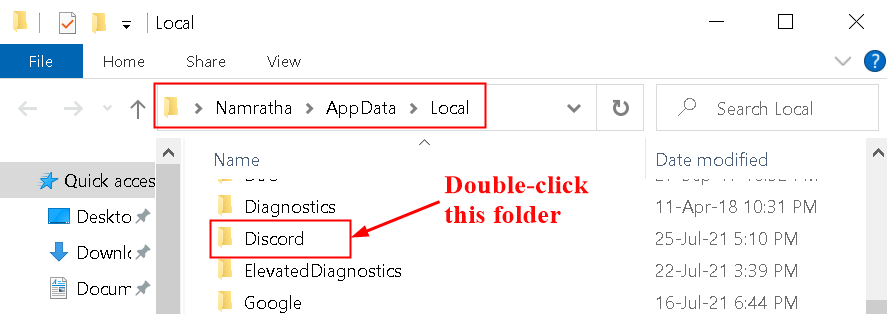
3. כעת, לחץ פעמיים על Update.exe והמתן עד להשלמת תהליך העדכון.
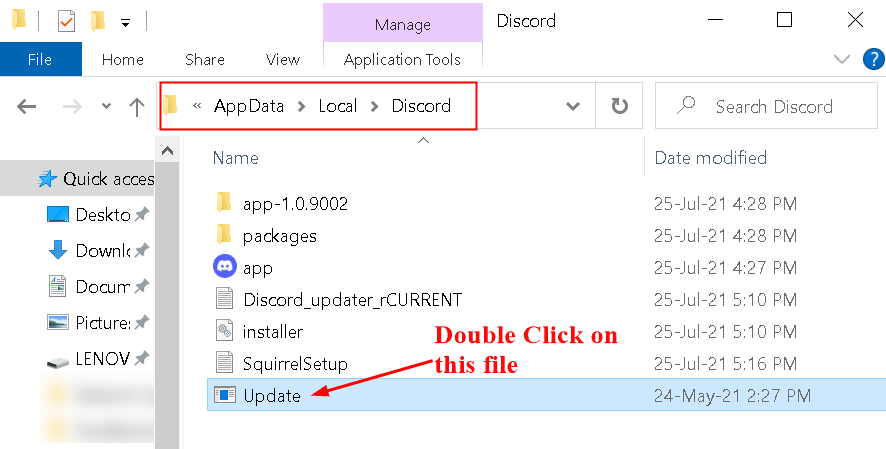
4. לאחר השלמת תהליך העדכון, הפעל מחדש את Discord ובדוק אם הבעיה נפתרה.
תיקון 8 - התקן מחדש את דיסקורד
אם אף אחד מהתיקונים שלעיל לא עבד עבורך, ייתכן שבעיות בפיגור של דיסקורד נגרמות כתוצאה מהפעלת קבצי דיסקורד פגומים/פגומים. במקרה זה, התקנה מחדש של דיסקורד תהיה הדרך הטובה ביותר לפתור בעיה זו.
1. לִפְתוֹחַ לָרוּץ וסוג appwiz.cpl לפתוח תוכניות ותכונות.

3. לחפש אחר מַחֲלוֹקֶת ברשימת התוכניות.
4. לחץ לחיצה ימנית על Discord ולחץ על הסר את ההתקנה אוֹפְּצִיָה.
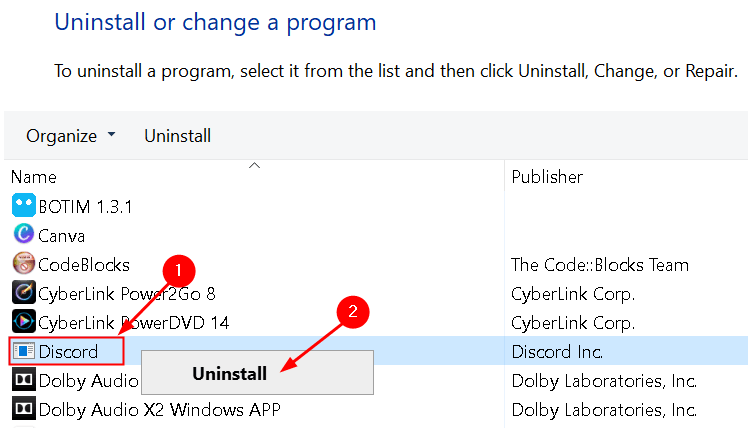
5. לאחר סיום תהליך ההסרה, הורד והתקן מחדש את דיסקורד במחשב האישי שלך. בדוק אם בעיות הפיגור נפתרות לאחר ההתקנה מחדש.
תודה שקראתם.
אנו מקווים שמאמר זה עזר לך לפתור את הבעיה המשתהקת שעומדת בפני Discord. הגיב וספר לנו אם תיקונים אחרים עבדו עבורך.
![כיצד לשלב ChatGPT עם Discord [+ 5 טיפים חכמים]](/f/a2955b4f98f31c018a8f4fffc3d85ace.png?width=300&height=460)
![3 האפליקציות הטובות ביותר להקלטת שיחות של Discord [נייד ושולחן עבודה]](/f/d52b1ba4a1e13795fad59fb024963422.png?width=300&height=460)
